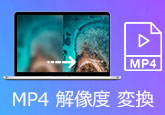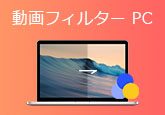【無劣化】初心者なら必見するMKV編集方法
パソコンに保存されていたMKV動画ファイルを編集したいと思ったら、どうしたら良いですか。どんなMKV編集ソフトウェアが利用できますか。MKVファイルとは、動画と付随する音声や字幕などを収録することができるファイル形式の一つで、ファイル拡張子は「.mkv」です。偶に、MKVファイルを無劣化でカットしたりしたいですよね。本文では、MKV動画ファイルを編集できるソフトおよびその使い方をご紹介いたしますので、必要なら、ご参考ください。

多彩な動画編集機能を備える4Videosoft 動画変換 究極でMKVを編集
4Videosoft 動画変換 究極は4K/1080p HDを含み、MP4/MOV/AVI/WMV/MKVなど様々な動画ファイルに対応した、動画編集や動画編集、動画圧縮、動画強化、動画逆再生、動画スピード管理など多数の便利機能を提供してくれるソフトウェアなので、MKV動画を結合・カットしたりして無劣化で編集したいなら、お試しください。
MKV動画ファイルを編集する方法
下記では、このMKV動画編集ソフトを無料ダウンロード・インストールして、MKV動画を無劣化で編集する方法をご紹介いたします。
無料ダウンロード
Windows向け
![]() 安全性確認済み
安全性確認済み
無料ダウンロード
macOS向け
![]() 安全性確認済み
安全性確認済み
1、MKV動画を追加
このMKV編集ソフトを実行して、「変換」>「ファイルを追加」ボタンをクリックして、編集したいMKV動画ファイルを選択して読み込みます。

2、MKV動画をカスタマイズ
MKV動画のサムネイルの右側にある「編集」アイコンをクリックして、編集ウィンドウに入って、「エフェクト&フィルター」タブでは、MKV動画の明るさ、飽和度などを調整し、MKV動画に多様なフィルターを適用できます。「回転&クロップ」タブでは、MKV動画を時計回り/反時計回り回転したり、MKV動画を上下左右反転したりしてその向きを変えられます。「ウォータマーク」タブでは、MKV動画にテキストや画像のウォータマークを追加することができます。また、「オーディオ」と「字幕」タブでは、MKVの音声や字幕を多重化することができます。

3、MKV動画から特定な場面を切り出す
「✂」アイコンをクリックして、プレビューウィンドウの真下にあるスライダーを左右に動かすか、開始時点や終了時点を設定するかでMKVから任意の一部を切り出してインタフェースに出力できます。

4、MKV動画を圧縮
MKV動画のファイルサイズが大きすぎると、動画の表示バーの右上にある「圧縮」アイコンをクリックして、MKV動画の圧縮サイズやビットレートなどを設定してMKVを小さくて圧縮できます。
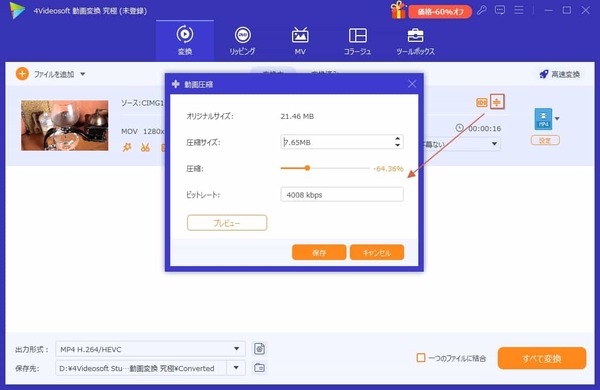
5、出力形式を選択
インタフェースの右側にある「出力形式(すべてに適用)」のドロップダウンリストを開いて。「ビデオ」タブからMP4、MOV、MKVなどの出力形式を選択できます。また、右にある歯車アイコンをクリックすれば、もっと細かくて出力するパラメーターを設定できます。たとえば、ビデオエンコーダー、フレームレート、オーディオエンコーダー、チャンネル、サンプルレートなど。

6、編集したMKV動画を出力
複数のMKVを連結して一つにしたいなら、このMKV編集の画面右下にある「一つにファイルに結合」にチェックを入れ、保存先を設定してから、「すべて変換」ボタンをクリックすることで編集し終わったMKV動画ファイルを出力し保存できます。
このMKV編集のトップメニューにある「ツールボックス」タブを開くと、GIF作成や3D作成、動画逆再生など多数の便利機能を起動してMKV動画ファイルを追加してMKV動画ファイルをもっと細かくて編集できますので、超多機能です。必要なら、動画再生速度変更、動画音ズレ補正などのガイドをご参考ください。
おすすめのMKV編集フリーソフトウェア
下記では、無料で使えるMKV動画編集フリーソフトウェアを3つ厳選してご紹介いたしますので、簡単な編集機能が十分だし、お金に拘ると、ご参考ください。
1、Freemake Video Converter
Freemake Video Converterはフリー動画変換ソフトウェアとして、MP4やAVI、WMVなどの多数の動画ファイルを人気の動画形式、音声形式、DVD、Blu-ray、PS4、iPhone、Androidなどに無料変換する事ができます。動画変換の他に、動画トリミングや動画結合、回転などの動画編集機能も提供していますので、MKV動画を無劣化でカットしたり、複数のMKV動画を結合したり、MKV動画を回転したりする必要があれば、このMKV編集無料ソフトをお試しください。
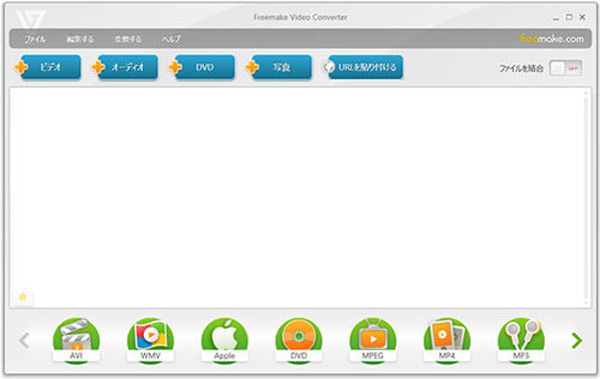
2、Avidemux
AvidemuxはMP4やWEBM、AVI、FLV、MKVなどの幅広い動画ファイル形式に対応した動画編集フリーソフトウェアで、動画から不要な場面をカットしたり、動画を連結したり、動画をリサイズして圧縮したり、動画を他のフォーマットに変換したりすることができます。他に、クロップや回転、反転、フェードイン・フェードアウト効果の挿入、字幕合成、音ズレ補正などの機能でMKVを編集することもできますので、MKV動画を無劣化かつ無料で編集する気があれば、使ってみてください。
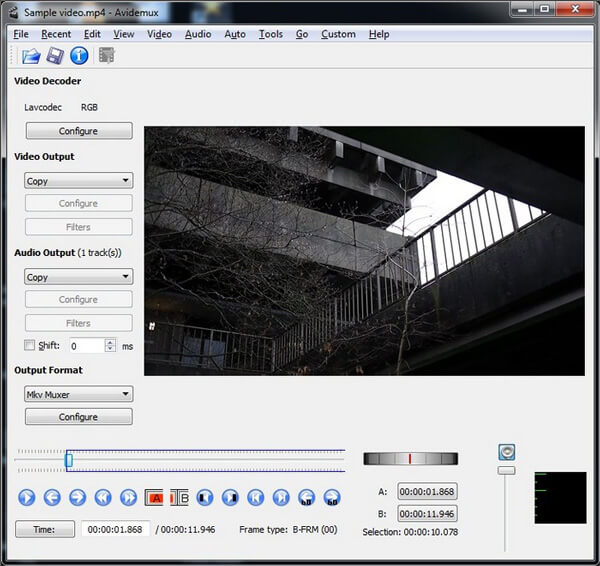
3、XMedia Recode
XMedia RecodeはMP4やAVI、3GP、FLV、MKVなど多くのフォーマットに対応した無料動画編集ソフトなので、MKV編集フリーソフトウェアとしておすすめします。具体的に、解像度変更やクロップ、アスペクト比変更、インタフェース解除、色調補正、回転、反転、テキスト合成、MKVチャプター編集、ノイズ軽減などの機能でMKVをカスタマイズできます。よかったら、XMedia Recode 使い方というガイドを参考して、MKVの編集を行ってください。
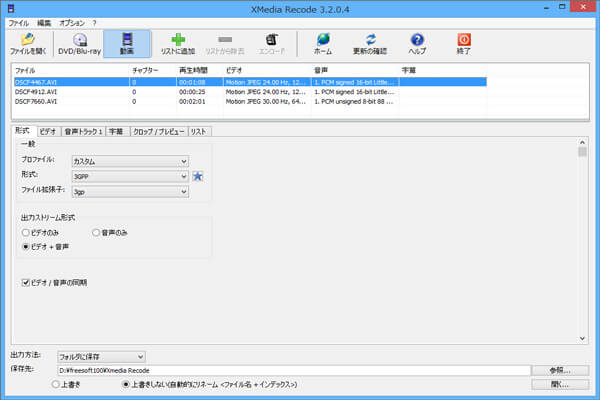
結論
以上は、多機能を一本に凝らす4Videosoft 動画変換 究極でMKV動画を編集する方法およびMKV編集フリーソフトのご紹介でした。今後、MKV動画ファイルを編集したいなら、少しでもお役に立てればと期待しています。
無料ダウンロード
Windows向け
![]() 安全性確認済み
安全性確認済み
無料ダウンロード
macOS向け
![]() 安全性確認済み
安全性確認済み
 目次
目次